在哪里查找以及如何恢复最近删除的照片
最近删除的照片 是您最近几天从设备中删除的照片。但它们不会立即或永久地从您的设备中删除。在它们完全消失之前,您仍然可以在有限的时间内找到并恢复它们。但问题来了:我们可以在哪里找到这些已删除的照片,以及如何恢复它们?本文将根据您存储照片的不同设备,深入探讨这个问题。
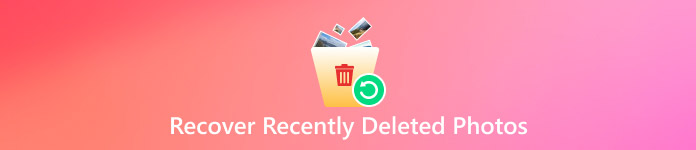
在本文中:
第 1 部分:如何在 iPhone 上恢复最近删除的照片
使用照片应用程序恢复最近删除的照片
iPhone 上最近删除的照片在哪里?大多数情况下,您可以在 照片应用 > 最近删除。照片应用会将您已删除的照片保留 30 天。30 天内,您可以根据需要恢复这些已删除的照片。
打开照片应用程序。
轻敲 专辑 页面底部。点击 最近删除.
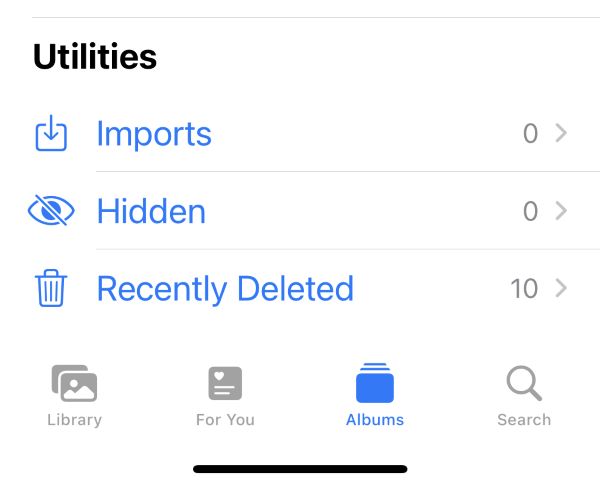
选择要恢复的照片。点击 恢复 来恢复它们。
然而,30天后,或者如果您提前删除了这些照片,这些已删除的照片将从照片应用中永久移除。届时,您将无法再从“最近删除”中恢复照片。但如果您后悔并想找回这些照片怎么办?更糟糕的是,您之前没有备份照片,现在却找不到这些已删除的照片了。在这种情况下,您需要专业的数据恢复软件来帮助您恢复它们。
使用 imyPass iPhone 数据恢复恢复最近删除的照片
假设你从“最近删除”应用中删除了照片,并且没有备份。在这种情况下,你可以 imyPass iPhone数据恢复这是一款专业高效的 iPhone 数据恢复工具。它支持无需备份即可从 iPhone、iPad 和 iPod 恢复丢失或删除的数据。这款功能强大的软件可以在短时间内彻底扫描您的 iPhone,并允许您预览所有数据以选择要恢复的内容。
imyPass iPhone 数据恢复可以恢复多种类型的文件,包括相机胶卷、Safari 历史记录、通话记录,甚至 WhatsApp 查看一次照片其直观的界面确保轻松恢复。它是您在 iPhone 上恢复最近删除的照片的最佳选择。现在,我们将逐步指导您如何恢复已删除的照片。
免费下载并安装。通过USB数据线将iPhone连接到电脑。启动软件。
解锁你的 iPhone。点击 相信 在弹出窗口中允许访问。
选择 从 iOS 设备恢复 在左侧栏中。然后点击 开始扫描。等待一会儿,直到扫描完成。

选择 媒体 > 相机胶卷 在左侧栏中。
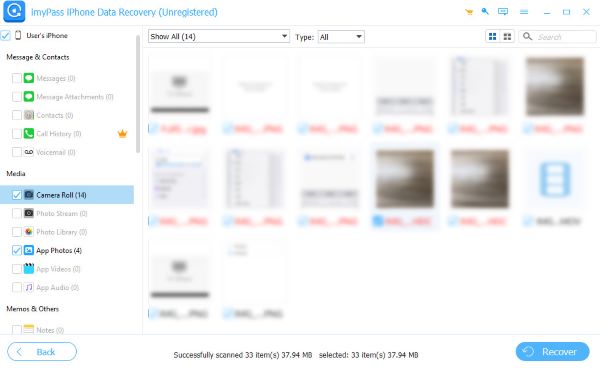
选择 显示已删除 仅在左上角的下拉列表中预览所有已删除的照片。选择要恢复的照片。然后点击 恢复 在页面的右下角。

使用 iTunes 恢复最近删除的照片
如果您之前已在 iTunes 上备份过 iPhone,则可以使用 iTunes 恢复最近删除的照片。以下是详细指南:
打开 iTunes 应用程序。将 iPhone 连接到电脑。
点击 苹果手机 页面左上角的按钮。

去 概括 > 恢复备份。在弹出窗口中,选择你的 iPhone 名称,然后点击 恢复。等待其恢复完成。
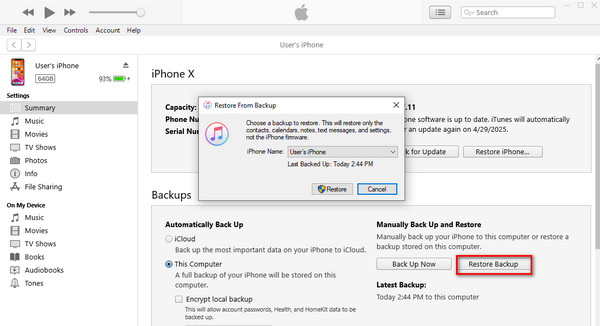
除了 imyPass iPhone 数据恢复和 iTunes,您还可以 从 iCloud 恢复照片 如果您已打开 iCloud 备份。
第 2 部分:如何在 Android 上恢复最近删除的照片
使用照片应用程序恢复最近删除的照片
通常人们会去 照片应用程序 > 最近删除的垃圾 查找 Android 上所有已删除的照片。它还为用户提供了恢复选项,以便找回照片。
打开“照片”App。轻点“照片” 最近删除的垃圾.
选择要恢复的照片。点击 恢复.
然而,就像iPhone一样,垃圾箱最多只能保留已删除的照片30天。30天后,如何恢复最近删除的照片?在下文中,我们将介绍三种简单的方法。
使用文件应用程序恢复最近删除的照片
几乎所有手机都预装了这款应用。它们的名称可能不同,但功能相同:管理手机上存储的文件。如果您的照片被这款应用从内部存储中删除,您可以在“文件”的“废纸篓”中找到并恢复它们。此外,由于“文件”应用会将所有信息存储在您的安卓设备上,它还可以 从 WhatsApp 恢复已删除的照片、Instagram 和其他社交媒体。
使用Microsoft OneDrive恢复最近删除的照片
OneDrive 是微软开发的个人云存储服务。它允许用户存储、同步和共享文件。如果您之前曾将照片上传到此应用程序,则可以在这里查找并恢复最近删除的照片。
在您的 Android 上打开 OneDrive。
轻敲 相片 在页面底部。然后,选择所有要恢复的照片。
点击 三个点 然后点击 节省.
使用 Google Photos 恢复最近删除的照片
Google Photos 旨在分享和存储照片。如果您之前备份过照片,您可以使用它在 Android 设备上恢复最近删除的照片。但是,您只能在照片删除后的 60 天内尝试此方法。
打开 Google 相册应用。在页面左上角,点按 菜单 > 垃圾.
选择所有想要恢复的照片。
轻敲 恢复 找回已删除的照片。
如果照片被永久删除且未备份,您可以尝试 Android 数据恢复应用程序:Wondershare 的 Dr. Fone、DiskDigger 等。
第3部分:如何在Windows上恢复最近删除的照片
为了恢复最近删除的照片,我们列出了几种方法供您选择。
使用回收站恢复最近删除的照片
大多数已删除的文件都会被放在那里,你删除的照片也不例外。在照片被永久删除之前,你可以从回收站中恢复它们。
打开桌面上的回收站。
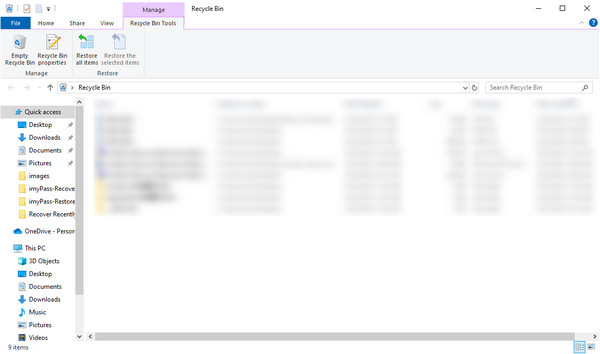
搜索已删除的照片。找到后,右键单击照片,然后点击“恢复”。然后,它们就会恢复到原来的位置。
通过恢复以前的版本来恢复最近删除的照片
Windows 文件历史记录可以恢复旧版本的文件。找到已删除照片的存储位置,即可在 Windows 上恢复它们。
右键单击曾经存储已删除照片的文件。点击 恢复以前的版本.
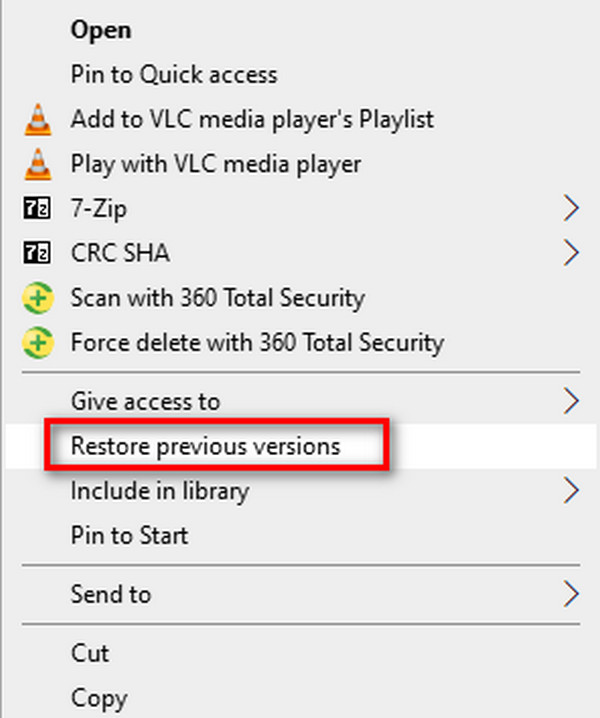
在弹出窗口中 恢复最近删除的照片属性 窗口中,选择所需的文件夹版本。然后点击 恢复.
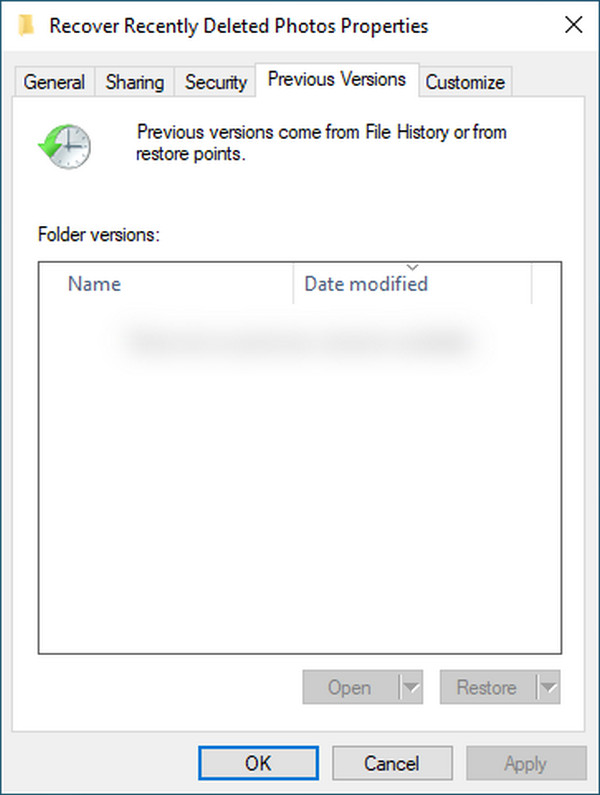
使用OneDrive恢复最近删除的照片
如果您的照片已与 OneDrive 同步,则可以使用此方法。您或许可以在云端的回收站中找到已删除的照片。
访问 OneDrive 网站。使用您在 Windows 上使用的 Microsoft 帐户登录。
在左侧边栏上,点击 回收站. 搜索您想要恢复的已删除的照片。
选择这些照片并点击 恢复 让它们回到原来的位置。
使用数据恢复软件
如果您清空了回收站或找不到以前的版本,并且没有备份,请尝试使用这些数据恢复软件:Recuva、Wondershare Recoverit 和 磁盘钻这些都是在 Windows 上用于恢复数据的常用高效工具。第一个软件是免费的。在这里,我们将提供关于如何使用 Recuva 恢复最近删除的照片的详细指南。
下载并安装软件。启动它。
如果你不确定删除的照片曾经属于哪个磁盘,请选择 所有本地磁盘 在界面左上角选择 图片 在下拉列表中查看所有图片。
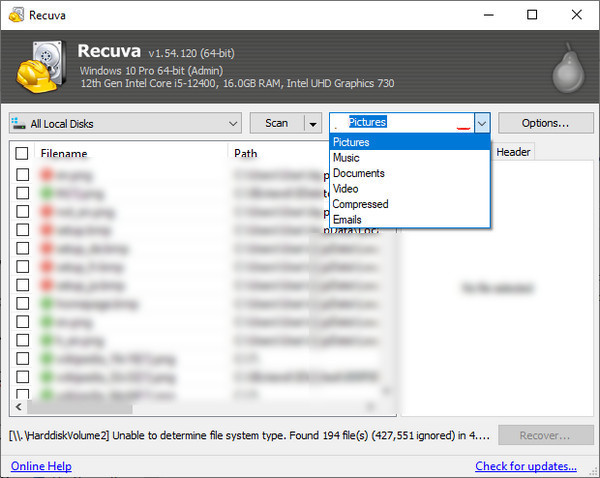
勾选要恢复的文件名对应的复选框。然后点击 恢复.
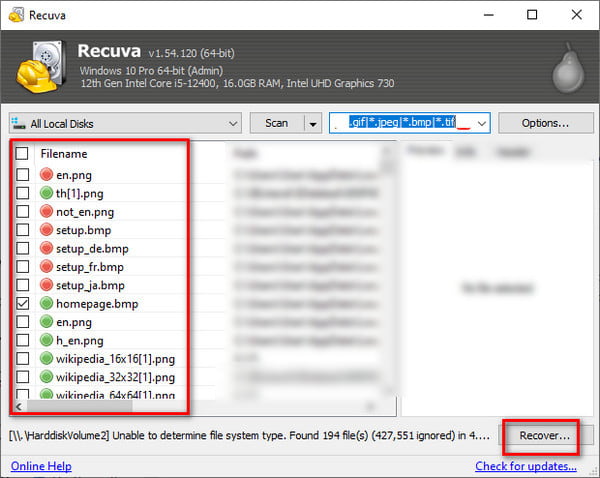
第4部分:如何在Mac上恢复最近删除的照片
本部分将介绍四种恢复最近删除的照片的方法(后两种方法需要备份)。如果这些方法都不起作用,您可以使用数据恢复软件,例如 Disk Drill、PhotoRec、Wondershare Recoverit for Mac 等。
使用垃圾箱恢复最近删除的照片
就像 Windows 有回收站可以临时保存已删除的文件一样,Mac 也有垃圾桶,功能相同。垃圾桶会将已删除的照片保留 30 天。在此期间,您可以随时恢复它们。
前往 码头 找到垃圾箱。打开它。
找到最近删除的照片,然后右键单击要恢复的照片。然后,选择 放回。它们会回到原来的地方。
使用照片应用程序恢复最近删除的照片
如果您的照片是通过照片应用删除的,您可以在这里恢复它们,就像在 iPhone 上一样。它还会将您删除的照片存储在 最近删除 30 天。30 天后,这些最近删除的照片将从照片应用中永久删除,您将无法通过此应用恢复它们。
打开照片应用程序。
前往“最近删除”,选择你想要的照片。点击 恢复.
使用 Time Machine 备份恢复最近删除的照片
如前所述,垃圾箱和照片应用只能保留已删除的照片 30 天。之后,您需要使用其他工具来查找和恢复最近删除的照片。如果您使用 Time Machine,则可以在此处恢复这些照片。
打开最初存储已删除照片的文件夹。
点击 时间机器 按钮。选择 浏览 Time Machine 备份.
选择您想要恢复的所有照片。
点击 恢复 将它们全部恢复。
使用 iCloud 照片恢复最近删除的照片
iCloud 是 Apple 提供的云服务,用于在 Apple 设备之间存储和同步您的照片、视频和其他重要数据。如果您之前进行过 iCloud 备份,则可以访问 iCloud.com 恢复最近删除的照片。
访问 iCloud 网站并使用您的 Apple ID 登录。
去 相片 > 最近删除. 选择您想要恢复的照片。
结论
如何恢复最近删除的照片我们已经回答了这个问题,考虑到您可能使用的各种存储照片的设备。现在,您可以尝试我们上面提供的方法,查找并恢复已删除的照片。如果您想恢复 iPhone 上的照片,我们强烈推荐 imyPass iPhone 数据恢复,它使用起来非常简单。如果您觉得这篇文章对您有帮助,请随时分享给其他有需要的人。
热门解决方案
-
恢复数据
-
解锁iOS
-
iOS 技巧
-
密码技巧

